如何解决“对于目标文件系统文件过大”的问题
1、右键要格式化的磁盘,如U盘,在弹出的右键菜单功能列表中点击“格式化”,弹出格式化对话框。

2、U盘的默认文件系统是FAT32,在格式化对话框界面,选择文件系统列表中的NTFS。

3、设置好单元大小、卷标等信息,点击“开始”,开始格式化。

4、格式化需要一定的时间,请耐心等待,格式化完毕后,点击确定。

5、格式化完成后,右键点击U盘,点击右键菜单列表中的“属性”,打开U盘属性对话框,这时可以看到U盘的文件系统为NTFS格式了。


1、点击“开始”—“Windows 系统”—“命令提示符”,打开命令提示符工具。

2、在命令提示符工具中输入 Convert F: /fs:ntfs 命令,F: 表示要转换为NTFS格式的磁盘号,按回车键。
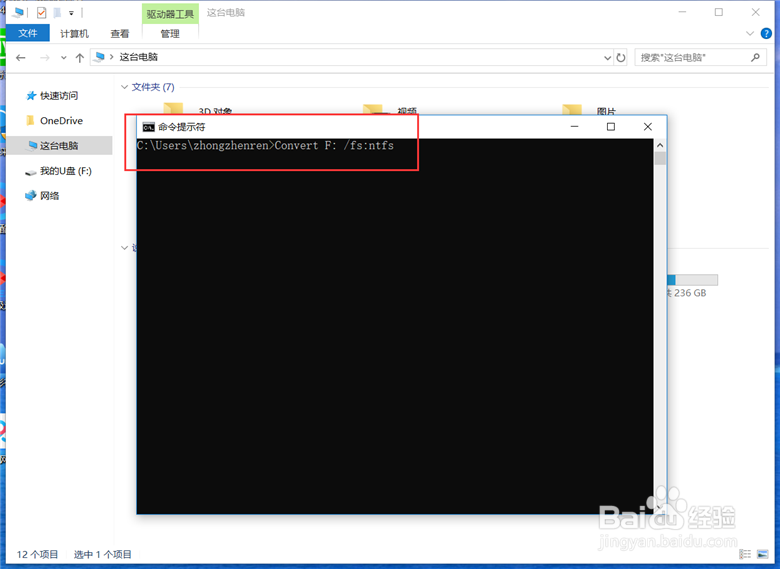
3、系统执行完以上命令后,就将U盘转换为NTFS格式了。

声明:本网站引用、摘录或转载内容仅供网站访问者交流或参考,不代表本站立场,如存在版权或非法内容,请联系站长删除,联系邮箱:site.kefu@qq.com。
阅读量:82
阅读量:123
阅读量:143
阅读量:44
阅读量:115